- Accueil
- Actualités
- Cartes géoréférencées
- Lexique et index
- Expositions virtuelles
- Les couleurs et les symboles des cartes XVIIIe – XIXe siècle
- Les cartes et plans des Ponts et Chaussées : témoins de l'aménagement des voies fluviales
- Appréhender le relief : histoire du nivellement
- La concurrence rail-navigation au XIXe siècle : l'équilibre impossible
- Les impressionnistes au fil de la Seine
- La navigation de plaisance au XIXème siècle
- Ressources web
- Contact
6. Imprimer une carte
Soumis par agalibert le ven, 07/02/2014 - 10:52
Le module d'impression va créer une capture de la zone affichée sur le moment dans l'espace de visualisation. La petite icône en forme d'imprimante en haut à gauche de l'interface va déclencher le processus, et ouvrir une boîte de dialogue pour définir les paramètres d'impression. Au niveau de l'espace de visualisation, la zone qui va être imprimée est mise en évidence avec un rectangle délimité par un trait épais en pointillés rouges. Cette boîte de dialogue va demander à l'utilisateur :
-
de saisir un titre et un commentaire (facultatifs tous les deux) qui vont accompagner la carte
-
des éléments additionnels contrôlés avec des cases à cocher pour ajouter des informations supplémentaires à la carte : une mini-carte, la flèche du nord, une échelle, la date d'impression et la légende de chaque couche affichée
-
la sélection d'un format d'impression et d'une résolution d'image. Deux tailles sont disponibles : A4 (21*29,7 cm) et lettre (21,6*29,8 cm). L'impression peut se faire pour les deux tailles en portrait ou en paysage. Les résolutions d'image vont définir la qualité de la carte en sélectionnant le nombre de pixels qui seront regroupés sur un seul pouce (environ 2,54 cm). Plus la résolution est élevée, plus l'image sera de meilleure qualité. Les résolutions élevées sont mieux adaptées pour l'impression sur des imprimantes, tandis que la plus faible est destinée qu'à de la consultation simple sur un écran.
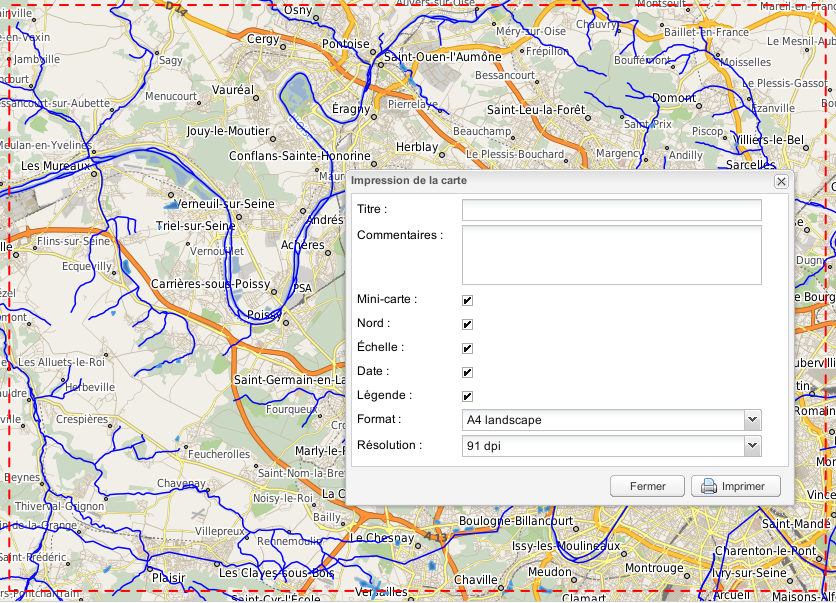
Une fois la génération de l'impression terminée, l'application force à l'utilisateur le téléchargement d'un fichier PDF contenant la carte.
